Bij het kiezen van het optimale programma voor het werken met afbeeldingen uit onze selectie, adviseren wij u om het niveau van uw behoeften en het hoofddoel van de potentieel gebruikte software te bepalen.
- Met Movavi Photo Editor hoeft u geen video's te bekijken over het gebruik van de editor, maar krijgt u wel toegang tot alle populaire functies. Om nu een onnodig element uit een foto te verwijderen, de achtergrond te veranderen, kleuren aan te passen, een effect toe te passen of de make-up of haarkleur van het personage op de foto opnieuw uit te voeren, hoef je je niet tot de “ingewijden” te wenden voor hulp. Movavi's eenvoudige en intuïtieve foto-editor doet alles in twee klikken. Probeer het eens. Dit is het beste fotoverwerkingsprogramma dat is ontworpen om semi-professionele taken op te lossen. In feite is het een thuisfotostudio in een handig ontwerp.
- Photo Master beschikt niet over dezelfde geavanceerde tools als Photoshop CC, Paintshop Pro en andere bekende analogen, maar werkt sneller en beschikt over alle noodzakelijke functies voor hoogwaardige fotoverwerking thuis. Het programma is gemaakt voor beginners en gevorderde gebruikers en bevat gedetailleerde instructies over alle nuances van het bewerken.
- Home Photo Studio is een symbiose van Photomaster en FS Lightroom. Het ondersteunt lagen, kan projecten opslaan, werkt met Photoshop-bestanden, bevat ingebouwde tools voor bewerken, bijsnijden, corrigeren, een afdrukwizard en het maken van collages. Het programma is een goede keuze voor fotografen die niet bereid zijn te betalen voor een professionele editor, maar wel willen leren werken met afbeeldingen van hoge kwaliteit.
- GIMP zal een goede gratis tool voor beeldverwerking zijn, maar het hulpprogramma bevat niet de meest toegankelijke interface in termen van eenvoud, dus als je een beginner bent, raden we je aan het identieke en begrijpelijkere Paint.NET of PixBuilder Studio te kiezen, of wees geduldig en leer hoe u afbeeldingen in Gimp kunt verwerken.
- Picasa zal fans aanspreken die inhoud willen implementeren voor verdere publicatie op sociale netwerken. Als je geïnteresseerd bent in een fotobewerkingsapp waarmee je animaties van amateurkwaliteit werkelijkheid kunt maken, probeer dan Photoscape.
- Met Krita kunt u uw creatieve ideeën realiseren, maar voor een comfortabele bediening heeft u op zijn minst minimale kennis van soortgelijke software nodig. De gratis versie van de afbeeldingseditor is vooral populair onder kunstenaars en illustratoren, samen met een ander bekend product Painttool Sai en het commerciële Corel Painter.
- ACDSee zal u voorzien van een professionele set tools; de ontwikkelaar distribueert deze producten tegen betaling met de mogelijkheid om vertrouwd te raken met de proefversie. Als u alleen geïnteresseerd bent in het corrigeren van het rode-ogeneffect, het toepassen van filters, effecten en andere primitieve retoucheermethoden, kunt u beter een eenvoudiger fotoverwerkingsprogramma downloaden. CorelDRAW zal een even geavanceerd hulpmiddel zijn voor ervaren gebruikers. Beide fotoverwerkingsprogramma's vergen veel computerbronnen, maar bieden u tegelijkertijd uitgebreide functionaliteit waarmee gratis analogen niet kunnen concurreren.
- Lightroom zal aantrekkelijk zijn voor mensen die graag albums maken van originele afbeeldingen en rijke dia's bekijken. Werkt zowel op een pc als online om het uploaden van uw projecten naar verschillende webbronnen te versnellen.
- Adobe Photoshop is de meest populaire software in zijn categorie; er zijn waarschijnlijk geen professionele fotografen ter wereld die Photoshop niet gebruiken. Hier kun je niet alleen snel de landschappen zelf verbeteren, maar ook een volledige aanpassing van foto's doorvoeren: gezichtsafwijkingen elimineren. achtergrondfouten en nog veel meer.
Helaas is het onmogelijk om alle relevante software in één review te reviewen, dus raden wij ook aan om ook die van ons te lezen. Daar vindt u beschrijvingen van populaire tools als Hornil Stylepix, Zoner Photo Studio, Photoinstrument 7.4, Lightbox Free Image Editor. Profielhulpmiddelen voor het verwerken van presentaties en foto's Adobe Illustrator, Foto-editor Photoshine 4.9.4, Photoshow Pro 7.0 worden op de website als afzonderlijk materiaal gepresenteerd.
Zelfs professionals met jarenlange ervaring krijgen zelden perfecte foto's met de eerste klik. Nabewerking is een net zo gewoon onderdeel van het werk van een fotograaf als fotograferen. Maar zie je, niemand zal de kans weigeren om deze taak voor zichzelf te vereenvoudigen. PhotoMASTER komt amateurfotografen te hulp. Dit is misschien wel het beste programma voor het retoucheren van foto's dat net zo gemakkelijk te leren als functioneel is. De editor maakt het mogelijk om afbeeldingen in elk stadium van de verwerking snel en efficiënt te retoucheren.
Basisinstellingen - in automatische modus
Bijna alle foto's vereisen primaire verwerking, vooral als ze in RAW-formaat zijn gemaakt. Het corrigeren van helderheid, contrast, verzadiging en kleurbalans zijn verplichte stappen. PhotoMASTER reduceert de basisinstellingen tot twee eenvoudige opdrachten. De redacteur signaleert ‘zwakke plekken’ in de foto en corrigeert deze direct. Als u het kleurenpalet van een foto recht wilt trekken of te warme of koude tinten wilt verwijderen, vinkt u het vakje naast de optie 'Kleur' aan. Als de foto te licht of te donker lijkt, gebruikt u de opdracht Belichting.
PhotoMASTER heeft een bijzondere aanpak voor foto's in RAW-formaat. Zodra u een foto uploadt, biedt de editor verschillende autocorrectiemodi. Je ziet een profiel met een algemene verbetering, evenals verschillende opties voor “speciale gelegenheden”. Voor landschappen heeft het programma instellingen met een hogere kleurverzadiging voorbereid - met één klik benadrukt u de schilderachtige natuur die in het frame is vastgelegd. Voor portretten heeft PhotoMASTER meer ingetogen instellingen voorbereid die de natuurlijke toon van het gezicht en de driedimensionaliteit behouden.

Als de compositie van je foto te wensen overlaat, experimenteer dan met bijsnijden. Gebruik kant-en-klare verhoudingen of wijs ze handmatig aan. Voor meer gemak schakelt u rasterweergave in. Deze functie is handig als u een rommelige horizon op een foto wilt corrigeren. Schuif de schuifregelaar op de schaal naar rechts of links, afhankelijk van in welke richting de horizon is gekanteld, en sla het resultaat op door op "Toepassen" te klikken.

U krijgt een behoorlijk resultaat als u slechts een paar minuten aan fotoverwerking besteedt. Het fotoretoucheerprogramma biedt echter veel meer mogelijkheden voor spectaculaire transformaties!
Bewezen tools voor diep retoucheren
Soms vereist een foto een zorgvuldige bewerkingsaanpak. Opnamen maken bij onjuist of moeilijk licht, onnodige objecten binnen het frame, huidvlekken in portretten - al deze onvolkomenheden verdwijnen niet met een magische klik. PhotoMASTER biedt echter handige en eenvoudige oplossingen voor dergelijke ernstige gevallen.
Handig werken met kleur
Met een reeks opties voor het verbeteren van de toon kunt u eenvoudig de balans tussen donkere en lichte gebieden in de afbeelding aanpassen en het algehele kleurenpalet verbeteren. Pas de belichting aan, verwijder highlights en voeg volume toe aan uw afbeelding door simpelweg de positie van de schuifregelaars te wijzigen. Het programma biedt een vrij breed scala aan instellingen, wat vooral merkbaar zal zijn bij het werken met RAW-foto's.

Gebruik de tools op het gelijknamige tabblad om met kleur te experimenteren. In PhotoMASTER kunt u met specifieke tinten van het spectrum werken en deze naar wens aanpassen. De instellingen voor andere kleuren blijven echter ongewijzigd. Deze optie is ideaal voor het creëren van een kleuraccent in een foto. Benadruk het blauw van een heldere lucht of het groen van het gras in een landschap, markeer het gezicht van het model in een portret door de schaduw van de ogen of lippen helderder te maken.

Curven: het favoriete hulpmiddel van professionals
Als u naar de functie “Curves” gaat, vindt u een aantal presets die met één klik de helderheid of het contrast van een foto verhogen. U kunt eenvoudig sfeer aan uw foto toevoegen door deze in koele of warme tinten te tonen.

PhotoMASTER biedt controle over curven op de rode, blauwe, groene en RGB-kanalen. Dit opent eindeloze mogelijkheden om de kleurweergave van uw foto te verbeteren. Creëer verschillende sleutelpunten op de as en selecteer instellingen die perfect bij uw idee passen.

Zeg vaarwel tegen fotodefecten
Huiduitslag, peeling, oneffen huid en donkere kringen onder de ogen zullen uw portretten niet langer bederven. PhotoMASTER bevat een heel arsenaal aan tools om onvolkomenheden uit foto's op niet-destructieve wijze te verwijderen. Door gebruik te maken van stempel-, aanpassings- en restauratieborstels kunt u uw foto eenvoudig onherkenbaar transformeren.
Genezende borstel
De tool is ideaal voor het omgaan met kleine onvolkomenheden, zoals vlekjes op de huid, kleine highlights of pluisjes op kleding.
Pas de penseelgrootte aan, selecteer de optimale mate van schaduw en klik op het probleemgebied - het programma zal het defect onmiddellijk elimineren.

Stempel
U kunt een ongewenst voorwerp gemakkelijk verwijderen, zelfs als het vrij groot is. Schilder met een penseel over het gebied met het “extra” object en selecteer het gebied voor de stempelbron.
Bovendien kunt u deze programmaoptie gebruiken om oude foto's te retoucheren, krassen en vouwen uit gedigitaliseerde foto's te verwijderen en beschadigde gebieden te herstellen.

Aanpassingsborstel
Met dit hulpmiddel kunt u een afzonderlijk gebied in een foto selecteren en dit transformeren zonder de rest van de afbeelding te beïnvloeden. U kunt lichte make-up aan het portret toevoegen of de look expressiever maken door de scherpte en verzadiging te vergroten.
Het aanpassingspenseel helpt ook in de strijd tegen overbelichte of verdonkerde foto's.

Dit is slechts een deel van de mogelijkheden van de editor - Met PhotoMASTER kunt u foto's transformeren met speciale effecten, verbluffende stileringen en artistieke composities creëren. Meer informatie kunt u vinden door te gaan.
Download de editor en u leert hoe u aanzienlijk tijd kunt besparen op het verwerken van foto's, en het resultaat zal verbazen door zijn kwaliteit en professionaliteit!
Wat voor soort online bedrijf zonder een online winkel te creëren? Eventuele verkopen en uw winst kunnen worden georganiseerd door een online winkel met producten of diensten te creëren. Het voordeel van het bestellen van de ontwikkeling van een online winkel is dat het veel goedkoper is dan het bouwen van een handelsplatform in welke …
Tegenwoordig worden sociale netwerken veel gebruikt voor zakelijke contacten en het zoeken naar werk. Werkgevers wenden zich steeds vaker tot sociale netwerken om specialisten te zoeken. Wilt u dat uw vacaturemelding in recordtijd wordt gemaximaliseerd? · plaats een opvallende advertentie (een van de onbetwiste voordelen van deze plaatsing is de mogelijkheid …
Heeft u een eigen bedrijf en vraagt u zich af waar u het personeel moet zoeken? We hebben een artikel opgesteld dat het zoeken naar werknemers zal helpen vereenvoudigen. Kent u de situatie waarin er zeer weinig reacties kwamen op de door u geplaatste vacature? Er zijn twee belangrijke...
Wie is een programmeur Een programmeur is een specialist die broncode voor een programma maakt. Zo'n programma kan een computerbesturingssysteem, een videogame, een web- of mobiele applicatie en zelfs een microgolfalgoritme zijn. De programmacode is geschreven in een speciale programmeertaal. Het...
Wat zijn de mogelijkheden om een website te promoten? Er zijn veel mogelijkheden om uw site tot bloei te laten komen. 1. Gastposts Dit is een zeer krachtige tool die goed werkt. Hiervoor heb je nodig: – geschikte sites voor je vinden (websites of blogs) – hen materiaal aanbieden (relevant …

PhotoFiltre Studio is een fotobewerkings- en retoucheerprogramma waarmee afbeeldingen batchgewijs kunnen worden verwerkt. De editor heeft brede mogelijkheden, een groot aantal filters en effecten. Het hulpprogramma is een goed alternatief voor complexe editors zoals Photoshop. In tegenstelling tot deze editor kost het installeren en starten van PhotoFilter Studio enige tijd. De aanwezigheid van presets in het programma kan de fotoverwerking aanzienlijk vereenvoudigen en versnellen. PhotoFiltre Studio kunt u gratis downloaden op deze site.
De programma-interface is eenvoudig en functioneel. Bovenaan het scherm zijn er opties voor het wijzigen en bewerken van afbeeldingen, aan de rechterkant is er een kleurenpalet en tekenhulpmiddelen, en onderaan is er een aanpasbare verkenner. Met de editor kunt u de afbeelding snel corrigeren: hiervoor moet u de snelle kalibratieknoppen gebruiken. Bovendien kunnen de helderheid, het contrast, de verzadiging en de kleurschakeringen automatisch worden gewijzigd, wat de fotoverwerking aanzienlijk zal versnellen.
PhotoFiltre Studio werkt met veel populaire formaten en kan ook formaten converteren. De editor kan ook gebruikt worden als programma voor het bekijken van afbeeldingen. De functionaliteit van de editor omvat een ingebouwde generator waarmee u geanimeerde GIF-afbeeldingen kunt maken. Er zijn ook tools zoals “afbeelding opschonen”, “rode ogen verwijderen”, “transparante verloopoverlay”. Dankzij de ingebouwde Russifier kan de programma-interface in het Russisch functioneren.
Belangrijkste voordelen van PhotoFiltre Studio
- Beschikbaarheid van meer dan honderd filters
- Werken met lagen.
- Mogelijkheid om GIF-animatie te maken.
- Beschikbaarheid van sjablonen.
- Geïntegreerde browser.
- Uitbreiding met plug-ins.
Het programma heeft meer dan honderd verschillende filters, evenals teksteffecten. Het hulpprogramma kan met geselecteerde fotogebieden werken. De functionaliteit omvat de mogelijkheid om twee soorten selectie uit te voeren: standaard of willekeurig. Met behulp van een speciale ‘fotomasker’-module is het mogelijk om het effect van doorschijnende randen in foto’s te creëren met behulp van maskersjablonen.
Om de foto's mooi en altijd een lust voor het oog te maken, is het niet voldoende om een dure professionele camera aan te schaffen. U moet ook afbeeldingen kunnen verwerken - op zijn minst oppervlakkige fotoretouches uitvoeren. Soms gaat het over het veranderen van de achtergrond, en soms gaat het over onnodige objecten in het frame.
De handige en visuele "Home Photo Studio" helpt u hiermee om te gaan. We hebben besloten deze recensie te wijden aan het overwegen van de belangrijkste functies van dit hulpprogramma.
Retoucheren met een paar klikken
Het eerste dat in ons opkomt als we een defect in een foto zien, is hoe we dit zo snel mogelijk kunnen repareren. Het Home Photo Studio-programma beschikt over veel tools voor hoogwaardige bewerking.
Bent u bijvoorbeeld geïnteresseerd in Hoe rode ogen op foto's te verwijderen. Gebruik hiervoor gewoon de juiste functie en corrigeer onmiddellijk de oogkleur op de foto. Als u niet tevreden bent met de achtergrond, kunt u deze op het tabblad met dezelfde naam eenvoudig vervangen door een andere uit het kleurenpalet. En om de afbeelding bij te snijden, moet u bijsnijden.
Het is geen geheim dat we niet allemaal kunnen bogen op een gladde en egale huid, wat ook vaak merkbaar is op de foto. Met behulp van een speciaal “stempel”-hulpmiddel kunt u echter in een mum van tijd van onder de ogen, puistjes en andere gebreken afkomen. Hetzelfde geldt voor kleding met duidelijke oneffenheden en vlekken.
Bovendien is het fotoretoucheringsprogramma uitgerust met een ingebouwde verbeteringscatalogus, die kant-en-klare presets bevat voor parameters zoals helderheid, verzadiging, contrast, niveaus, schaduwen, enz. Om het kleurenschema met één klik aan te passen, hoeft u dus alleen maar een of andere voorinstelling te selecteren.

Een verzameling eigenzinnige speciale effecten
Naast het brede scala aan retoucheermogelijkheden, foto-editor met effecten“Home Photo Studio” biedt veel artistieke verwerkingsmogelijkheden. Dit betekent vooral een grote collectie speciale effecten voor elke smaak en kleur - van de eenvoudigste tot de meest bijzondere.
Alle effecten in de collectie zijn onderverdeeld in thema’s: composiet, natuurlijk, licht, geometrisch, stilering, etc. Binnen elke thematische categorie vindt de gebruiker alle beschikbare soorten speciale effecten. In het gedeelte ‘composiet’ kunt u bijvoorbeeld kiezen voor mozaïek, kubismestijl, combinaties of meerdere foto’s. En onder de stileringsopties vindt u antieke fotografie, graveren, oneffen oppervlakken, potloodtekeningen, houtverbranding, boekillustraties en zelfs lichtgevende contouren.
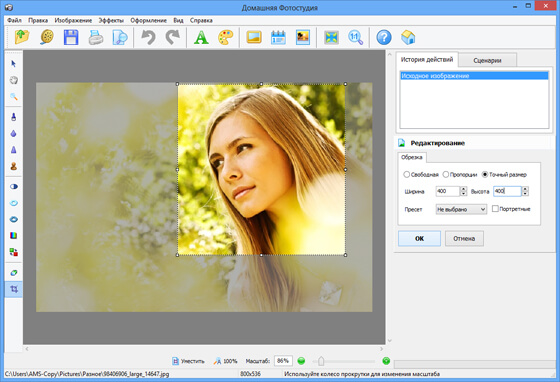
Als u besluit niet alleen een foto te retoucheren, maar ook met effecten te experimenteren, hoeft u alleen maar de catalogus te openen en de gewenste optie toe te passen. Vervolgens kan zo'n foto bovendien worden versierd met een lijst of masker, of worden omgezet in een ansichtkaart.






